- Deel 1. Repareren dat Apple Watch niet koppelt door hem te ontkoppelen van de gekoppelde iPhone
- Deel 2. Repareren dat Apple Watch niet koppelt door deze te wissen zonder gekoppelde iPhone
- Deel 3. Repareren dat Apple Watch niet koppelt door het opnieuw in te stellen zonder toegangscode
- Deel 4. Hoe te repareren dat Apple Watch niet koppelt op iPhone met FoneLab iOS systeemherstel
- Deel 5. Veelgestelde vragen over hoe u kunt verhelpen dat Apple Watch niet koppelt
Apple Watch koppelt niet [4 belangrijke procedures om uit te voeren]
 Bijgewerkt door Lisa Ou / 20 maart 2024 09:30
Bijgewerkt door Lisa Ou / 20 maart 2024 09:30Hallo jongens! Ik doodde mijn tijd door mobiele games op mijn iPhone te spelen. Mijn broer verscheen uit het niets. Ik merkte hem niet op omdat ik zo gefocust was op mijn gameplay. Hij vertelde me dat zijn Apple Watch niet koppelt met zijn iPhone. Ook weet ik niet wat ik moet doen omdat ik de storing nog niet heb ondervonden. Kunt u hem helpen met dit probleem? Bij voorbaad dank!
Er zijn twee dingen waarmee u rekening moet houden als de Apple Watch niet met de iPhone koppelt. Het probleem kan zich voordoen op de Apple Watch of de iPhone. Bekijk enkele van de onderstaande methoden om dit probleem op te lossen. Ga verder.
![Apple Watch koppelt niet [4 belangrijke procedures om uit te voeren]](https://www.fonelab.com/images/ios-system-recovery/apple-watch-not-pairing/apple-watch-not-pairing.jpg)

Gidslijst
- Deel 1. Repareren dat Apple Watch niet koppelt door hem te ontkoppelen van de gekoppelde iPhone
- Deel 2. Repareren dat Apple Watch niet koppelt door deze te wissen zonder gekoppelde iPhone
- Deel 3. Repareren dat Apple Watch niet koppelt door het opnieuw in te stellen zonder toegangscode
- Deel 4. Hoe te repareren dat Apple Watch niet koppelt op iPhone met FoneLab iOS systeemherstel
- Deel 5. Veelgestelde vragen over hoe u kunt verhelpen dat Apple Watch niet koppelt
Deel 1. Repareren dat Apple Watch niet koppelt door hem te ontkoppelen van de gekoppelde iPhone
Het koppelingsproces is soms de reden dat de Apple Watch niet goed koppelt. Een goede manier om dit probleem op te lossen, is door eerst de Apple Watch op uw iPhone te ontkoppelen en deze daarna opnieuw te koppelen. Je hebt alleen de iPhone nodig die je gebruikt om hem te koppelen met de Apple Watch. Wil je het proces kennen? Vertrouw op de gedetailleerde stappen hieronder voor de beste resultaten. Ga verder.
Stap 1Ga naar de Bekijk de introductievideo app op uw iPhone door op het pictogram te tikken. Kies daarna het gedeelte Mijn horloge in de linkerbenedenhoek en selecteer bovenaan het pictogram Alle horloges. Kies later het i-pictogram van de Apple Watch die u wilt ontkoppelen. Tik daarna op de Ontkoppel Apple Watch knop en bevestig het daarna.
Stap 2U wordt doorgestuurd naar de initiële interface van de app. Kies alstublieft de Begin met koppelen knop. Koop uw Apple Watch en iPhone, die u er het liefst mee wilt koppelen. Volg daarna de benodigde vereisten op het scherm.
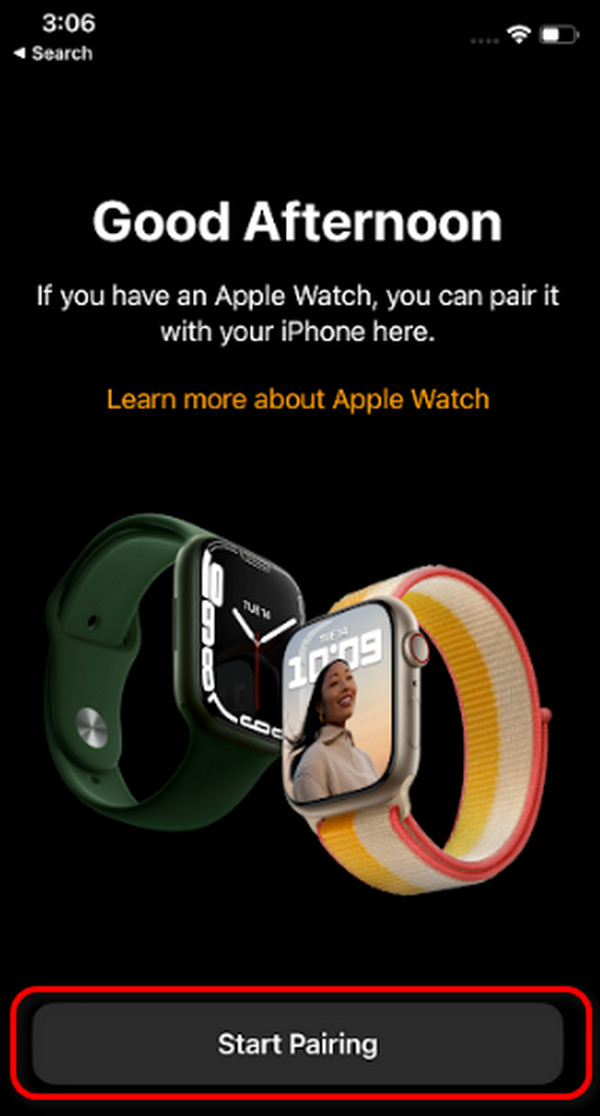
Met FoneLab kunt u iPhone / iPad / iPod herstellen van de DFU-modus, herstelmodus, Apple-logo, hoofdtelefoonmodus, enz. Naar de normale status zonder gegevensverlies.
- Problemen met uitgeschakeld iOS-systeem oplossen.
- Extraheer gegevens van uitgeschakelde iOS-apparaten zonder gegevensverlies.
- Het is veilig en gemakkelijk te gebruiken.
Deel 2. Repareren dat Apple Watch niet koppelt door deze te wissen zonder gekoppelde iPhone
De bijbehorende iPhone met het Apple Watch-apparaat is soms niet toegankelijk. Het kan kapot zijn of andere mogelijke problemen. Het goede is dat je de Apple Watch kunt gebruiken om het genoemde probleem op te lossen. U moet echter alle instellingen en gegevens die erop zijn opgeslagen wissen. Ook is het Apple ID-account dat aan het apparaat is gekoppeld nodig voor het activeringsslot. Wil je weten hoe deze methode verhelpt dat de Apple Watch niet koppelt met een nieuwe iPhone? Zie de gedetailleerde stappen hieronder. Ga verder.
Stap 1Koop de Apple Watch en navigeer ermee naar de Instellingen app. Daarna wordt u doorgestuurd naar een nieuwe interface. Selecteer alstublieft de Algemeen om meer opties op het scherm te zien. Selecteer later de Wis alle inhoud en instellingen en bevestig deze door er nogmaals op te tikken.
Stap 2De Apple Watch verwerkt de actie die je hebt uitgevoerd. U hoeft slechts enkele seconden te wachten om de procedure te voltooien. Voer het Apple ID-account in om de uitvoering van het ontkoppelen van de Apple Watch met het account te voltooien.
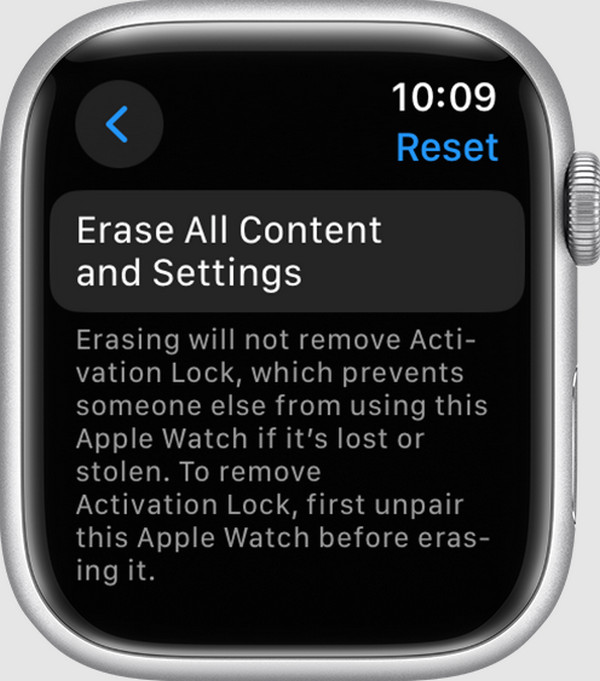
Deel 3. Repareren dat Apple Watch niet koppelt door het opnieuw in te stellen zonder toegangscode
Apple Watch bevat ook een toegangscode om te voorkomen dat anderen er toegang toe krijgen. Soms vergeet u om de een of andere reden per ongeluk het genoemde type wachtwoord. Als dat de situatie is waarin u zich bevindt, dan is deze sectie iets voor u! Het vereist alleen het gebruik van de fysieke knop van de Apple Watch, inclusief het bijbehorende Apple ID-account. Zonder de informatie heeft u niet de kans om de procedure uit te voeren. Wil je weten hoe je dit proces kunt uitvoeren om te repareren dat de Apple Watch niet koppelt met een nieuwe iPhone? Zie de gedetailleerde stappen hieronder voor de beste resultaten. Ga verder.
Stap 1Sluit de Apple Watch aan met een oplader. Druk daarna op de Kant knop. Laat het los zodra je het ziet Power knop rechtsboven. Druk later op de digitale Crown knop aan de rechterkant om de te zien Reset knop. Tik er daarna op..
Stap 2Bevestig de procedure door op te tikken Reset knop opnieuw. Het inlogscherm van het bijbehorende Apple ID-account wordt gevraagd. Voer de juiste gegevens in om de procedure te voltooien.
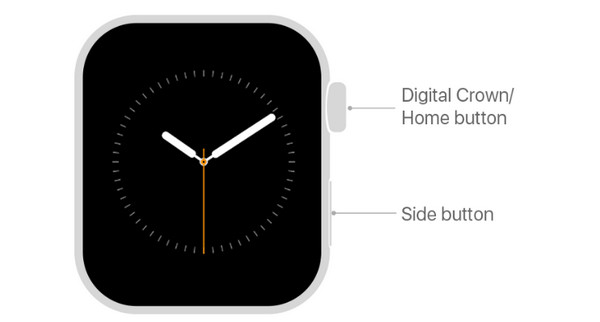
Deel 4. Hoe te repareren dat Apple Watch niet koppelt op iPhone met FoneLab iOS systeemherstel
Wat als de Apple Watch niet het probleem is, en het de iPhone is die je er het liefst mee koppelt? Als het probleem zich voordoet, kunt u FoneLab iOS Systeemherstel! Het kan het probleem oplossen, samen met meer dan 50 iPadOS- en iOS-apparaten. Bovendien kan het ze repareren of optimaliseren met behulp van de 2 reparatiemodi die het biedt: Standaardmodus en Geavanceerde modus. U zult hun functies kennen zodra u de procedure gaat gebruiken. Bekijk de gedetailleerde stappen hieronder om te leren hoe u met deze tool kunt verhelpen dat Apple Watch niet koppelt met een nieuwe telefoon. Ga verder.
Met FoneLab kunt u iPhone / iPad / iPod herstellen van de DFU-modus, herstelmodus, Apple-logo, hoofdtelefoonmodus, enz. Naar de normale status zonder gegevensverlies.
- Problemen met uitgeschakeld iOS-systeem oplossen.
- Extraheer gegevens van uitgeschakelde iOS-apparaten zonder gegevensverlies.
- Het is veilig en gemakkelijk te gebruiken.
Stap 1Klik op de Gratis download knop en stel het daarna in. Start later de software.

Stap 2Het nieuwe scherm wordt weergegeven in de software. Klik op de Start knop en pak een USB-kabel. Gebruik het om de iPhone op de computer aan te sluiten.
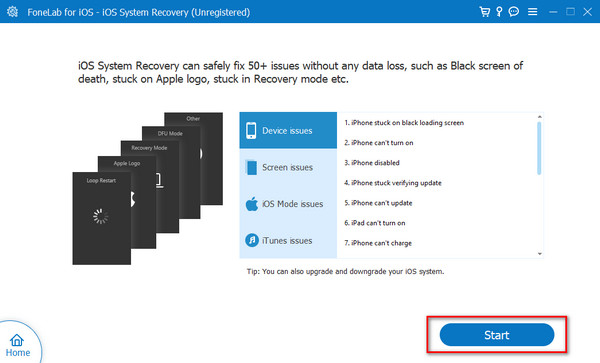
Stap 3Kies tussen de Standaard Modus en Geavanceerd Modusreparatiemodi. Hun functie ziet u onder hun naam. Klik later op de Bevestigen knop.

Stap 4Alstublieft voer je iPhone in de herstelmodus met de instructies op het scherm. Kies later de Reparatie or Optimaliseer knop.
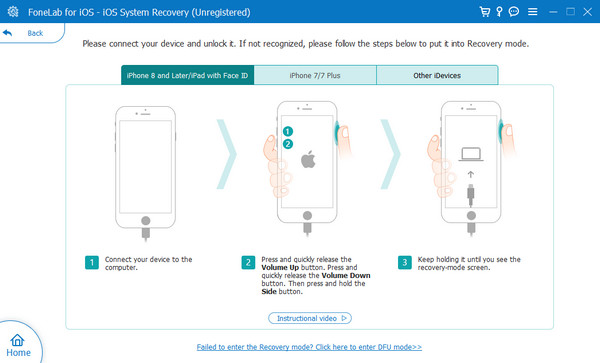
Met FoneLab kunt u iPhone / iPad / iPod herstellen van de DFU-modus, herstelmodus, Apple-logo, hoofdtelefoonmodus, enz. Naar de normale status zonder gegevensverlies.
- Problemen met uitgeschakeld iOS-systeem oplossen.
- Extraheer gegevens van uitgeschakelde iOS-apparaten zonder gegevensverlies.
- Het is veilig en gemakkelijk te gebruiken.
Deel 5. Veelgestelde vragen over hoe u kunt verhelpen dat Apple Watch niet koppelt
Waarom koppelt mijn Apple Watch niet?
Meerdere storingen op uw iPhone als de Apple Watch niet koppelt. Het kan gaan over Bluetooth-problemen met connectiviteit. Het gebeurt wanneer Bluetooth is ingeschakeld, vooral als de iPhone is verbonden met een ander apparaat. Bovendien wordt de storing veroorzaakt door hardware- en softwareproblemen.
Moet ik contact opnemen met Apple Support als ik het koppelingsprobleem niet kan oplossen?
Ja. Het wordt aanbevolen contact op te nemen met Apple Support als de probleemoplossingsmethoden het probleem niet hebben opgelost. Andere, ernstiger problemen kunnen zich voordoen op de Apple Watch of iPhone. De service is echter niet gratis en de prijs zal afhangen van de ernst van het probleem, inclusief de uren die ze nodig hebben om het probleem op te lossen.
Zo repareer je de Apple Watch die niet koppelt met een nieuwe of oude telefoon. Dit bericht categoriseert de procedure van elke methode in afzonderlijke secties. Het is aan jou met welke techniek je het in dit bericht genoemde probleem kunt oplossen. We hopen dat FoneLab iOS Systeemherstel is de gemakkelijkste manier die je in dit bericht kunt overwegen. Heeft u nog meer vragen onbeantwoord? Plaats ze alstublieft in het commentaargedeelte hieronder om deel te nemen aan onze vriendelijke discussie. Bedankt!
Met FoneLab kunt u iPhone / iPad / iPod herstellen van de DFU-modus, herstelmodus, Apple-logo, hoofdtelefoonmodus, enz. Naar de normale status zonder gegevensverlies.
- Problemen met uitgeschakeld iOS-systeem oplossen.
- Extraheer gegevens van uitgeschakelde iOS-apparaten zonder gegevensverlies.
- Het is veilig en gemakkelijk te gebruiken.
